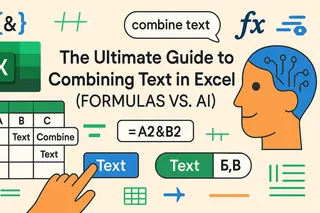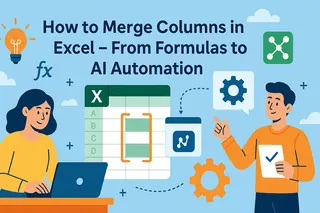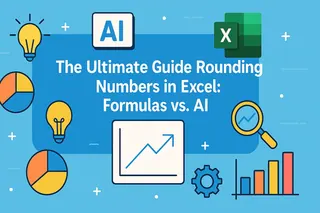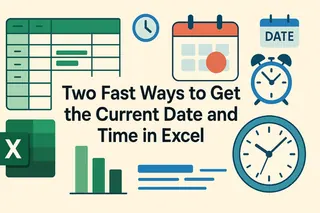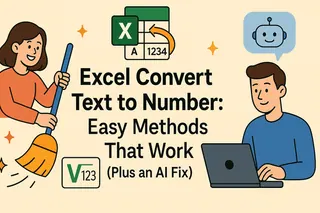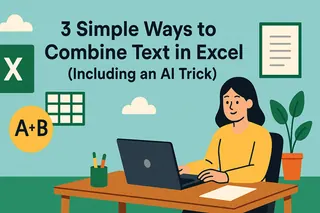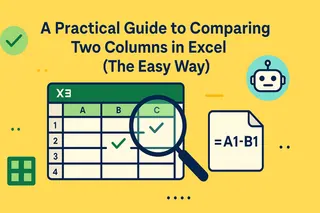核心要点:
- 将数字、日期和货币格式化为可读文本对专业报表至关重要,但Excel的TEXT函数需要记忆复杂的格式代码和公式语法。
- 匡优Excel 通过让您用通俗英语描述所需格式,消除了技术障碍——无需公式或代码。
- 对于格式化文本日期、显示货币或标准化电话号码等常见任务,AI方法比手动操作显著更快更直观。
- 采用匡优Excel等AI工具,商务专业人士能在数秒内创建完美格式的报表,节省时间并减少错误。
将数值数据格式化为清晰可读的文本对创建专业报表和仪表板至关重要。无论您需要在句子中显示日期、货币还是百分比,Excel都提供了强大的工具来完成这项任务。
传统上,这项工作由TEXT()函数承担,这是一个功能多样但复杂的工具,需要记忆特定格式代码。虽然有效,但可能耗时。如今,使用AI工具(如匡优Excel)的新方法,让您只需用通俗语言描述需求即可获得相同结果。
本指南将对比这两种方法。我们将介绍经典的TEXT()函数(适合偏好手动控制的用户),并推荐更快速直观的AI驱动解决方案(适合希望简化工作流程的用户)。
方法一:使用TEXT()函数的传统方法
Excel中的TEXT()函数是将数值转换为遵循指定格式的文本字符串的强大工具。其主要用途是将格式化数字嵌入到更大的文本字符串中(如自定义消息或动态图表标签),这些场景下标准单元格格式无法生效。
TEXT()函数工作原理
TEXT()函数使用两个关键参数将数值输入转换为格式化文本字符串:
=TEXT(数值, 格式文本)
参数说明:
数值:需要格式化的数字、日期或单元格引用格式文本:用双引号包裹的特殊代码,用于定义所需文本样式(例如日期用"MM/DD/YY",货币用"$#,##0.00")
常用格式代码与示例
掌握TEXT()意味着要学习其格式代码。以下是一些最常用的代码:
| 格式代码 | 应用场景 | 输入示例 | 格式化输出 |
|---|---|---|---|
"0.00" |
保留两位小数(自动四舍五入) | 1234.567 |
1234.57 |
"#,##0" |
添加千位分隔符 | 1234567 |
1,234,567 |
"MM/DD/YY" |
美国日期格式 | 2025年5月1日 |
05/01/2025 |
"dddd" |
完整星期名称 | 45310 |
星期四 |
"0.0%" |
将小数转换为百分比 | 0.753 |
75.30% |
"00000" |
为固定长度ID添加前导零 | 42 |
0000042 |
"(###) ###-####" |
标准美国电话号码格式 | 5551234567 |
(555) 123-4567 |
要查找更多代码,可打开Excel的"设置单元格格式"对话框(Ctrl+1或Cmd+1),选择类别后查看"自定义"类别下的"类型"字段。
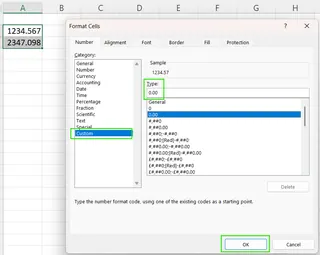
方法二:匡优Excel的AI驱动方案

虽然TEXT()函数功能强大,但记住所有格式代码可能很麻烦。匡优Excel等AI工具提供了更直观的替代方案。使用匡优Excel时,您无需编写公式,只需用通俗语言描述所需格式即可。
操作流程简单:
- 将Excel文件上传至匡优Excel
- 输入描述预期输出的清晰指令
- 匡优Excel立即为您处理复杂格式化
让我们看看这种现代方法在常见场景中与传统TEXT()函数的对比表现。
实战案例:公式 vs AI
任何方法的真正考验在于实际任务中的表现。以下是并排对比。
日期时间格式化
Excel将日期存储为序列号,因此如果尝试直接将日期与文本组合,会得到不可读的数字。两种方法都能解决此问题,但方式不同。
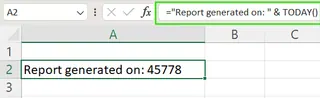
目标: 创建显示"报告生成于:05/01/25"的标签
使用
TEXT()函数: 需要用TEXT函数连接文本并指定日期格式="报告生成于:" & TEXT(TODAY(), "MM/DD/YY")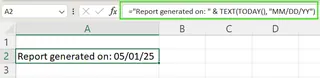
使用匡优Excel: 直接告诉AI您期望的最终文本样式
指令: 创建新列,内容为'报告生成于:'后接MM/DD/YY格式的当天日期
结论: 匡优Excel更直接。您只需描述最终结果,无需了解连接符(&)或特定日期代码(MM/DD/YY)
货币与百分比格式化
在文本中嵌入财务数据是另一常见任务。
目标: 将价格2500显示为"最终价格:$2,500.00"
使用
TEXT()函数: 需要将文本标签与使用货币格式代码的TEXT公式结合="最终价格:" & TEXT(A2, "$#,##0.00")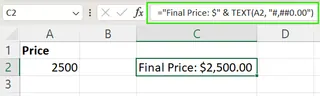
使用匡优Excel: 描述包含货币符号和格式的预期输出
指令: 在新列中,将文本'最终价格:'与A列数值结合,格式化为带美元符号和两位小数的货币
结论: 匡优Excel在简洁性上更胜一筹。您无需记忆千位分隔符是#,##0还是需要添加.00表示分位
添加前导零与电话号码格式化
标准化ID或电话号码的可读性是文本格式化的典型用例。
目标: 将10位数字1234567890转换为(123) 456-7890
使用
TEXT()函数: 必须精确构建包含括号和连字符的格式代码=TEXT(A2, "(###) ###-####")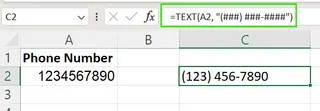
使用匡优Excel: 只需描述标准电话号码格式
指令: 将A列数字格式化为标准美国电话号码样式,例如(123) 456-7890
结论: 对于电话号码等复杂模式,TEXT()函数需要精确且通常很棘手的格式代码。匡优Excel的自然语言指令明显更简单且不易出错
高级条件格式化
如果文本需要根据数值变化该怎么办?
目标: 数值为正时显示"利润:$250.00",为负时显示"亏损:$250.00"
使用
TEXT()与IFS(): 需要组合逻辑(IFS)和格式化(TEXT)的嵌套公式=IFS(A2 > 0, "利润:" & TEXT(A2, "$0.00"), A2 < 0, "亏损:" & TEXT(ABS(A2), "$0.00"))
使用匡优Excel: 可直接在请求中说明条件
指令: 创建新列。如果A列数值为正,显示'利润:'后接货币格式数值;如果为负,显示'亏损:'后接其绝对值的货币格式
结论: 公式方法在此变得相当复杂,涉及IFS、TEXT和ABS函数。匡优Excel的指令仍然是清晰表述逻辑的简单句子
故障排除与最佳实践
无论选择哪种方法,以下最佳实践都适用:
- 保留原始值: 两种方法都将数字转换为文本,无法用于后续计算。最好在新列中应用格式,保留原始数值数据用于分析
- 公式错误(
#NAME?、#VALUE!): 使用TEXT()函数时这些错误很常见。#NAME?通常意味着忘记用双引号包裹格式代码。#VALUE!可能表示格式代码无效 - AI指令清晰度: 使用匡优Excel时,关键是清晰的指令。如果输出不符合预期,可尝试用更具体的细节重新表述请求。例如,不说"格式化日期",而说"将日期格式化为'星期几, 月 日, 年'"
结论:哪种方法适合您?
TEXT()函数仍然是Excel的基本且强大的组成部分。对于熟悉公式并需要在单元格内直接进行精细控制的用户来说,这是值得掌握的优秀工具。
然而对于绝大多数格式化任务,匡优Excel等AI驱动工具提供了更快速、直观且不易出错的解决方案。通过允许使用通俗语言,它消除了记忆晦涩格式代码和调试复杂嵌套公式的需要。您可以专注于目标(预期结果)而非方法(特定Excel语法)。
准备好改变数据处理方式?立即免费试用匡优Excel,体验使用简单语言命令格式化数字和创建报表的便捷性。
常见问题
将数字格式化为文本的主要目的是什么?
用于将格式化数字、日期或时间嵌入到其他文本字符串中(如"第一季度销售额:$1,250,000"),这些场景标准单元格格式不适用
为什么AI工具有时比TEXT()函数更好?
匡优Excel等AI工具无需记忆特定格式代码或编写复杂公式。您只需用通俗英语描述预期输出,这种方式更快速直观
这些格式化方法的结果能用于计算吗?
不能。TEXT()函数和AI工具生成的文本都会产生文本字符串。这些字符串无法用于数学计算,除非将其转换回数字(例如使用VALUE()函数)
如何修复TEXT()函数的#NAME?错误?
此错误几乎总是忘记用双引号包裹format_text参数,例如写了mm/dd/yyyy而非"mm/dd/yyyy"
如何确保AI工具理解我的请求?
尽可能具体说明。不说"格式化货币",而说"格式化为带美元符号、千位分隔符且无小数位的货币"。提供示例也有帮助